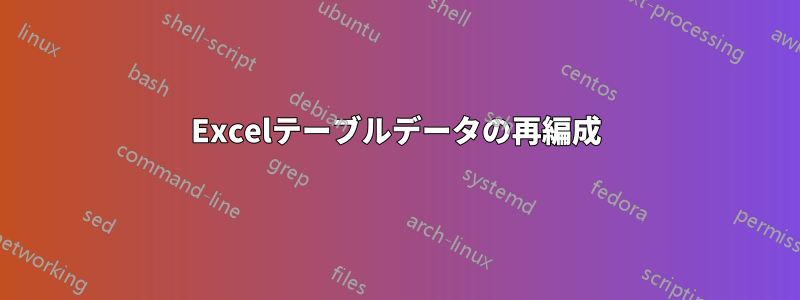
答え1
これは Excel での私のお気に入りのトリックであり、その実行方法は次の通りです。
手順がたくさんあるように見えますが、非常に簡単で、手順がわかればすべてを実行するのに通常 10 ~ 20 秒ほどかかります。また、頻繁に必要になるため、将来のために必ず学習する必要があります。
「場所」列をオレンジ色のみでフィルタリングする
大陸の新しい列のすべてのセルを選択します(より速くするには、新しい列の最後のセルを選択してShift+ Control+を押しますUp)
ホーム -> 検索と選択 -> 特別な場所へ移動 -> 表示されているセルのみ -> OK
次に、アクティブな選択を維持しながら、簡単な数式の入力を開始します。
=[@[Location]]あるいは単に:
=B2Control+を押すEnterと、数式が以前に選択したすべてのセルにコピーされます。使用しているのは表の範囲なので、数式が他のセルに自動的に入力されないように注意してください。その場合は、CRTL + Z を 1 回押してください。
フィルターを終了します。
新しい「大陸」列のすべてのセルを選択します
ホーム -> 検索と選択 -> 特別な場所へ移動 -> 空白 -> OK
を押し=てから、 + をUp押します。これにより、新しい「大陸」列の空のセルを持つすべての項目が、その親階層の大陸を参照するようになります。ControlEnter
ここで、新しい列「国」の 2 番目のレベルの階層に対して同じアクションを繰り返し、今度は緑色でフィルタリングします。これを階層レベルの数だけ繰り返します。
最終的には、不要な数式がなくなるように、すべてのデータを新しい列にコピーして値として貼り付ける必要があります。
そして最後に、オレンジ色と緑色の行を再度フィルターして削除できるようになりました。その後、列の名前を「場所」から「市区町村」に変更します。すると、「フラット テーブル」と呼ばれるものができあがり、これは PivotTalbes などを使用してデータをさらに分析するのに最適です。




